
Dans ce tutoriel, nous allons vous montrer comment installer LibreOffice sur AlmaLinux 8. Pour ceux d'entre vous qui ne le savaient pas, LibreOffice est une suite bureautique gratuite et open-source et est souvent considérée une bonne alternative à la suite Microsoft Office. LibreOffice comprend Writer (traitement de texte), Calc (feuilles de calcul), Impress (présentations), Draw (graphiques vectoriels et organigrammes), Base (bases de données) et Math (édition de formules).
Cet article suppose que vous avez au moins des connaissances de base sur Linux, que vous savez utiliser le shell et, plus important encore, que vous hébergez votre site sur votre propre VPS. L'installation est assez simple et suppose que vous s'exécutent dans le compte root, sinon vous devrez peut-être ajouter 'sudo ‘ aux commandes pour obtenir les privilèges root. Je vais vous montrer l'installation étape par étape de la suite bureautique open source gratuite de LibreOffice sur AlmaLinux 8. Vous pouvez suivre les mêmes instructions pour CentOS et Rocky Linux.
Prérequis
- Un serveur exécutant l'un des systèmes d'exploitation suivants :AlmaLinux 8.
- Il est recommandé d'utiliser une nouvelle installation du système d'exploitation pour éviter tout problème potentiel.
- Accès SSH au serveur (ou ouvrez simplement Terminal si vous êtes sur un ordinateur).
- Un
non-root sudo userou l'accès à l'root user. Nous vous recommandons d'agir en tant qu'non-root sudo user, cependant, car vous pouvez endommager votre système si vous ne faites pas attention lorsque vous agissez en tant que root.
Installer LibreOffice sur AlmaLinux 8
Étape 1. Tout d'abord, commençons par nous assurer que votre système est à jour.
sudo dnf update sudo dnf install dnf-plugins-core
Étape 2. Installer LibreOffice sur AlmaLinux 8.
Par défaut, LibreOffice est disponible sur le référentiel de base AlmaLinux 8. Maintenant, nous exécutons la commande suivante pour télécharger son binaire RPM depuis le site officiel :
wget https://www.libreoffice.org/donate/dl/rpm-x86_64/7.3.0/en-US/LibreOffice_7.3.0_Linux_x86-64_rpm.tar.gz
Ensuite, extrayez le fichier tar téléchargé :
tar -xvf LibreOffice_7.3.0_Linux_x86-64_rpm.tar.gz
Ensuite, passez au répertoire extrait et installez-le :
cd LibreOffice_7.3.0_Linux_x86-64_rpm cd RPMS sudo dnf localinstall *.rpm
Étape 3. Accéder à LibreOffice sur AlmaLinux.
Une fois l'installation réussie, accédez au lanceur d'applications de votre système et recherchez LibreOffice, vous verrez toutes les applications à exécuter :
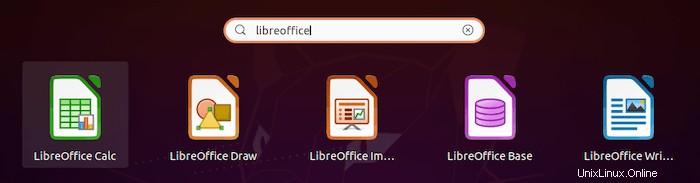
Félicitations ! Vous avez installé LibreOffice avec succès. Merci d'avoir utilisé ce didacticiel pour installer la suite bureautique libre LibreOffice sur votre système AlmaLinux 8. Pour obtenir de l'aide supplémentaire ou des informations utiles, nous vous recommandons de consulter le site Web officiel de LibreOffice .